Top 5 iPhone Camera nie działa Problemy i rozwiązania
Aparat iPhone’a jest znany jako najlepszy aparat do smartfonów ze względu na jego funkcje i jakość zdjęć. Użytkownicy z całego świata zawsze zachwycali się jakością zdjęć z aparatu iPhone’a, zarówno z przodu, jak i z tyłu. Jednak ostatnio problem z niedziałającym aparatem iPhone’a przeszkadza obecnie wielu użytkownikom iOS i często słyszymy, jak narzekają na to samo. Zdarzały się przypadki, gdy aparat iPhone’a ulegał awarii lub nie ustawiał ostrości lub, co gorsza, aplikacja Aparat nie pojawiała się na ekranie głównym.
Tak więc, dla wszystkich tych, którzy mają dość szukania rozwiązań, w tym dzisiejszym artykule szczegółowo omówimy najważniejsze problemy z niedziałającym aparatem iPhone’a 5, jak je wykryć, a na koniec damy Ci skuteczne metody tworzenia aparatu iPhone’a Aplikacja działa płynnie.
Nie myśl tylko, po prostu przeczytaj więcej, aby poznać najczęściej występujące problemy z niedziałającym aparatem iPhone’a i techniki ich zwalczania.
Część 1: Czarny ekran aparatu iPhone’a
Jedną z najbardziej kłopotliwych funkcji niedziałającego aparatu iPhone’a 6 jest to, że po otwarciu aplikacji aparatu na iPhonie nie można wyświetlić podglądu, ponieważ ekran aparatu pozostaje czarny. Zdecydowanie bardzo denerwuje widok czarnego ekranu i brak możliwości robienia zdjęć.

Nie martw się, możemy pozbyć się tego problemu z czarnym ekranem w ciągu kilku minut. Wystarczy postępować zgodnie z podanymi instrukcjami, aby rozwiązać problem z niedziałającym aparatem iPhone’a:
Krok 1: Przede wszystkim upewnij się, że na obiektywie aparatu nie nagromadził się brud ani kurz. Jeśli tak, delikatnie wyczyść soczewkę miękką chusteczką, ale upewnij się, że chusteczka nie jest mokra.
Krok 2: Jeśli obiektyw jest czysty, możesz zamknąć aplikację Aparat, naciskając dwukrotnie przycisk Początek i przesuwając wszystkie otwarte aplikacje w górę. Otwórz ponownie aplikację Aparat po około minucie.
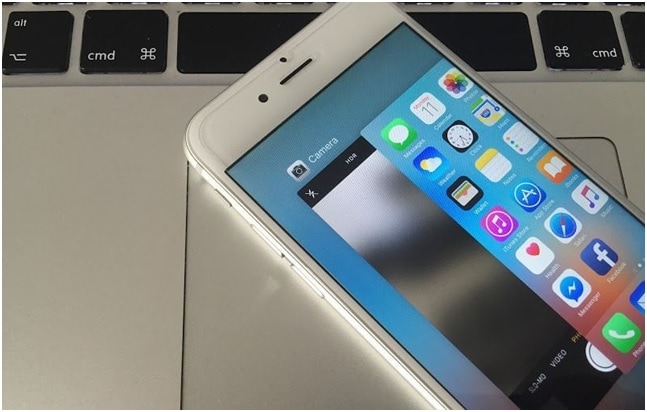
Uwaga: Możesz także spróbować odwrócić kamerę, aby uzyskać dostęp do przedniej kamery i sprawdzić, czy to działa, klikając ikonę zamiany kamery.
Jeśli żadna z powyższych sztuczek nie pomoże, po prostu uruchom ponownie urządzenie, naciskając jednocześnie przycisk Home i Power przez 3 sekundy.
Pamiętaj, że ponowne uruchomienie rozwiązuje 9 na 10 problemów z iOS. To jest, teraz możesz zacząć korzystać z aparatu iPhone’a.
Część 2: aparat iPhone’a nie ustawia ostrości
To kolejny osobliwy błąd niedziałającego aparatu iPhone’a 6, który pojawia się, gdy aparat nie ustawia ostrości i robi niewyraźne zdjęcia. Chociaż rzadko, ponieważ aparat iPhone’a jest dobrze znany z robienia wysokiej jakości zdjęć i filmów, ten problem jest absolutnie nieuzasadniony.
Cóż, aby to ułatwić, wymieniliśmy trzy wskazówki, jak rozwiązać ten problem i możesz zastosować dowolną z poniższych sztuczek:
1. Wyczyść obiektyw aparatu miękką i suchą ściereczką, aby wytrzeć z niego cały kurz i brud, aby ustawić ostrość na obiekcie przed nim.

2. Możesz spróbować, zdejmując osłonę ochronną z obiektywu aparatu, a następnie pozwól aparatowi prawidłowo ustawić ostrość. Czasami takie metalowe/plastikowe obudowy mogą utrudniać prawidłowe działanie obiektywu.
3. Trzecią i ostatnią wskazówką jest po prostu stuknięcie w ekran iPhone’a, gdy aplikacja aparatu jest otwarta, aby dokładnie ustawić ostrość na konkretnym punkcie lub obiekcie. Po dotknięciu ekranu aparatu na chwilę się rozmyje, a następnie ustawi ostrość.
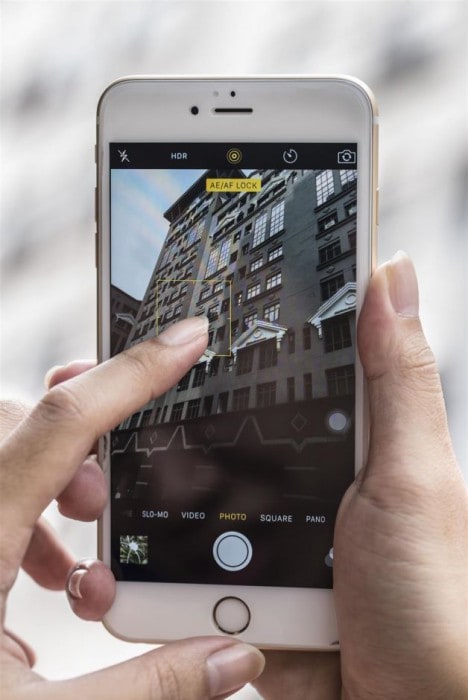
Część 3: lampa błyskowa aparatu iPhone nie działa
Czasami nawet lampa błyskowa aparatu iPhone’a sprawia problem i rozumiemy, jak trudno jest robić zdjęcia w ciemności lub w nocy. Ponieważ lampa błyskowa jest niezbędnym elementem każdego aparatu, musi działać zwłaszcza na ciemnym tle.
Jesteśmy jednak pewni, że poniższe techniki pomogą rozwiązać problem z niedziałającym aparatem iPhone’a 6s:
Uwaga: pamiętaj, że powinieneś zapobiec przegrzaniu iPhone’a. Jeśli na przykład Twoje urządzenie jest trzymane w bardzo gorącym miejscu, trzymaj je w chłodniejszym otoczeniu i pozwól mu ostygnąć przed ponownym sprawdzeniem lampy błyskowej.
1. Aby rozpocząć, otwórz Centrum sterowania, przesuwając w górę od dołu ekranu głównego na iPhonie i dotknij ikony latarki, aby sprawdzić, czy się włącza. Jeśli się nie zaświeci, będziesz musiał skonsultować się z technikiem.
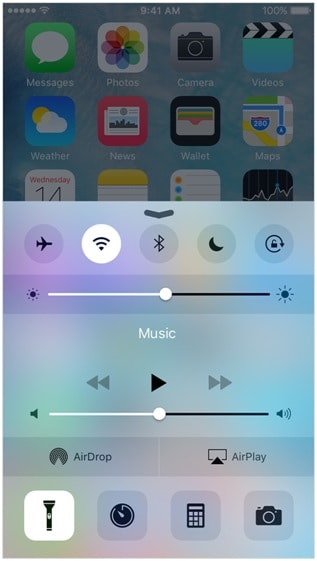
2. Na koniec otwórz aplikację aparatu i przejdź do ustawień lampy błyskowej, dotykając jej ikony, jak pokazano na zrzucie ekranu poniżej. Jeśli wybrany jest tryb „Auto”, przełącz go na „Włączony”, a następnie spróbuj kliknąć zdjęcie za pomocą lampy błyskowej.
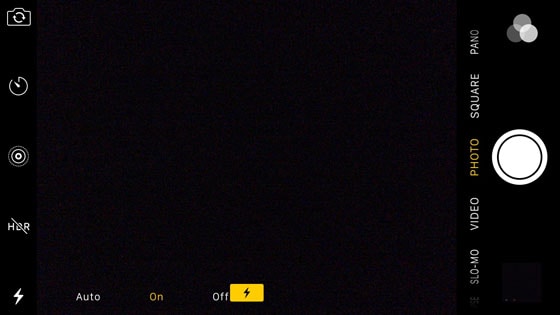
Część 4: Aplikacja aparatu iPhone’a nie wyświetla się na ekranie głównym
Problemem, który omówimy w tej sekcji, jest to, że aplikacja aparatu nie wyświetla się na ekranie głównym. To bardzo mylący błąd. Ponieważ kamera jest wbudowaną aplikacją, zawsze powinna pojawiać się na ekranie głównym iPhone’a, aby mieć do niej łatwy dostęp.
Jeśli jednak nie możesz znaleźć aplikacji, możesz zrobić 2 rzeczy:
1. Pociągnij ekran główny w dół od środka ekranu. Teraz pasek wyszukiwania pojawi się u góry, jak pokazano poniżej. Wpisz „Aparat” i poczekaj, aż aplikacja zostanie zlokalizowana. Możesz teraz wybrać aplikację stamtąd i używać.
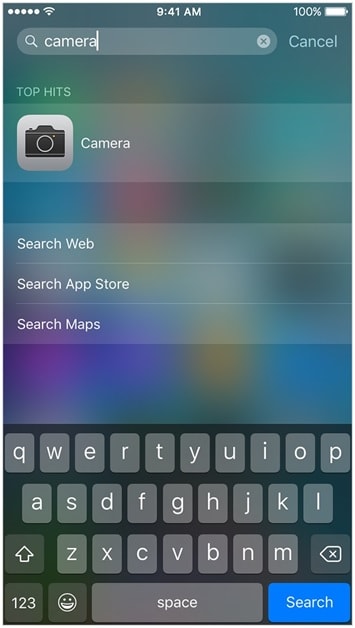
2. Możesz również sprawdzić ustawienia aparatu, odwiedzając „Ustawienia” i naciskając „Ogólne”, a następnie wybierając
„Ograniczenia”. Teraz sprawdź, czy „Aparat” jest włączony w kategorii „Zezwalaj”.
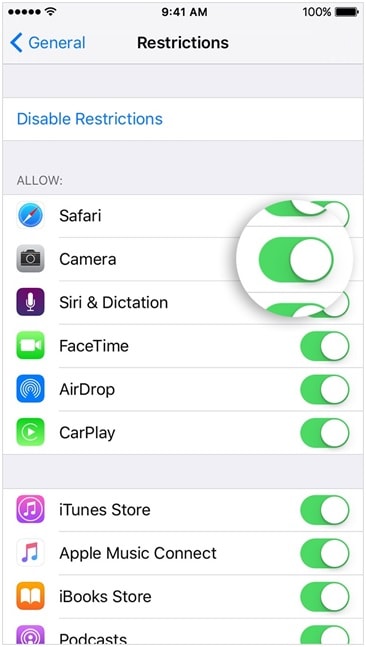
Część 5: Aparat iPhone’a ciągle się zawiesza
Może istnieć wiele przyczyn awarii aparatu iPhone’a. Tymczasowa usterka oprogramowania lub problemy z przechowywaniem mogą powodować taki błąd. Jednak jesteśmy tutaj, aby pomóc Ci również rozwiązać ten ostatni problem z aparatem.
Po prostu postępuj zgodnie z tymi sztuczkami wymienionymi poniżej:
1. Upewnij się, że zaktualizowałeś oprogramowanie układowe do najnowszej wersji, aby rozwiązać problem, przechodząc do „Ustawienia” > „Ogólne” > „Aktualizacja oprogramowania” i na koniec naciskając „Aktualizuj teraz”.
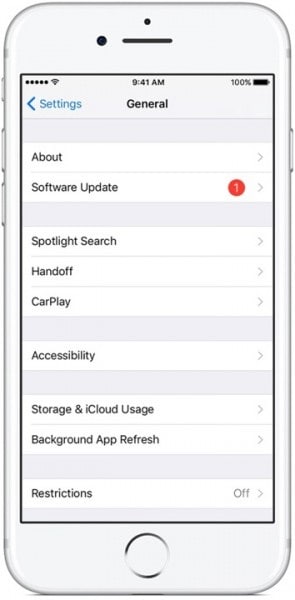
2. Możesz także ponownie uruchomić iPhone’a, naciskając jednocześnie przycisk włączania / wyłączania i przycisk Home przez 3-5 sekund, aby go mocno zresetować. Ta metoda zatrzyma wszystkie operacje w tle i zamknie wszystkie aplikacje, aby usunąć możliwą przyczynę problemu.
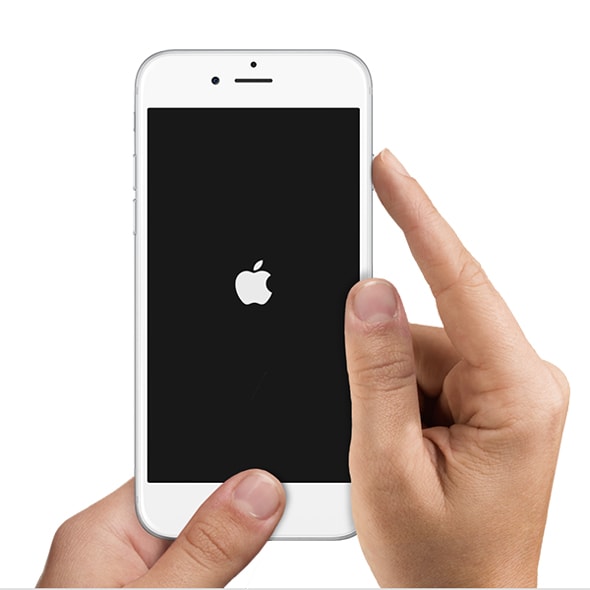
3. Inną poprawką jest przywrócenie iPhone’a, w którym kamera się zawiesza. Aby to zrobić, podłącz iPhone’a do komputera osobistego i uruchom iTunes. Następnie wybierz iPhone’a i kliknij kartę „Przywróć” i poczekaj, aż proces się zakończy.
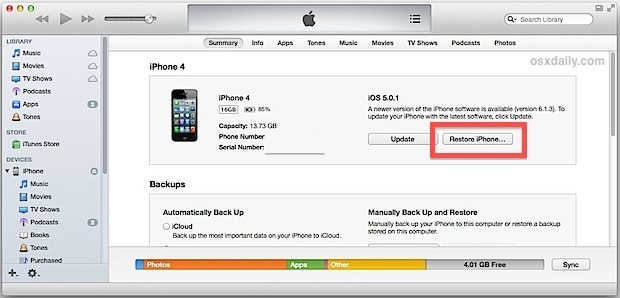
4. Ostatnią deską ratunku w celu naprawienia problemu z niedziałającym aparatem iPhone’a jest zresetowanie telefonu, jednak istnieje ryzyko utraty danych. Dlatego upewnij się, że wcześniej wykonałeś kopię zapasową danych.
Aby zresetować, wystarczy odwiedzić „Ustawienia” i nacisnąć „Ogólne”. Teraz wybierz „Resetuj” i naciśnij „Zresetuj wszystkie ustawienia”, aby przywrócić ustawienia fabryczne iPhone’a, jak pokazano na poniższym obrazku.
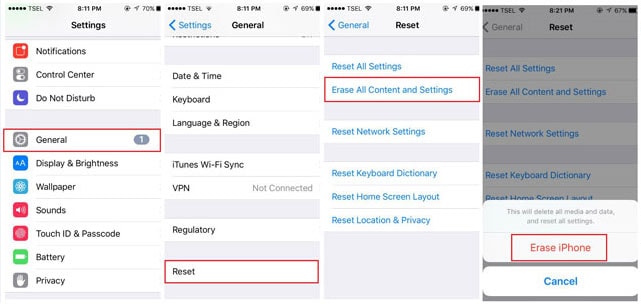
Niedziałająca kamera iPhone’a nie jest poważnym problemem i można się z nią łatwo uporać. Wszystko, co musisz zrobić, to dokładnie przeanalizować problem i zastosować jedną ze sztuczek wymienionych w tym artykule. Więc śmiało napraw swój aparat iPhone’a już teraz!
Ostatnie Artykuły: